7 LibreOffice Writer Hacks untuk Meningkatkan Produktiviti Anda
Seperti yang telah kita bincangkan dalam artikel sebelumnya OpenOffice vs LibreOffice, OpenOffice dan LibreOffice adalah dua alternatif terbaik untuk Microsoft Office. LibreOffice adalah suite pejabat lalai dalam hampir semua keluaran Linux baru-baru ini. Dengan hampir semua ciri Microsoft Office yang terdapat di LibreOffice, ia dianggap sebagai pesaing paling sesuai untuk suite pejabat Microsoft.
Ramai di antara kita merasa sukar untuk beralih dari Microsoft Office ke LibreOffice walaupun kedua-dua suite pejabat mempunyai fungsi yang hampir serupa. Ramai di antara anda mungkin menghadapi beberapa masalah semasa menggunakan perkataan atau fail persembahan yang disimpan di LibreOffice di Microsoft Office dan masalah keserasian lain semasa beralih antara Microsoft Office dan LibreOffice.
Jadi hari ini kita akan melihat 7 hack yang akan meningkatkan pengalaman pengguna LibreOffice Writer dan juga produktiviti anda.
1. Pintasan Papan Kekunci
Sekiranya anda ingin meningkatkan produktiviti dan mempercepat aliran kerja anda dengan mana-mana perisian aplikasi, pelajari semua pintasan papan kekunci penting adalah kaedah terbaik.
Berikut adalah beberapa pintasan papan kekunci penting untuk meningkatkan produktiviti anda.
Navigasi
- Rumah: Mengambil kursor ke permulaan baris semasa.
- Tamat: Mengambil kursor ke hujung baris semasa.
- Ctrl + Laman Utama: Mengambil kursor pada permulaan dokumen.
- Ctrl + Akhir: Mengambil kursor ke akhir dokumen.
Kunci Fungsi
- F2: Untuk membuka bar Formula.
- F3: Untuk melengkapkan Teks Auto.
- F5: Untuk membuka Navigator.
- F7: Untuk membuka Ejaan dan Tatabahasa.
- F11: Untuk membuka Gaya dan Pemformatan.
- Shift + F11: Untuk mencipta gaya baru.
Memformat
- Ctrl + E: Untuk memusatkan perenggan.
- Ctrl + J: Untuk membenarkan perenggan.
- Ctrl + L: Ke kiri sejajar perenggan.
- Ctrl + R: Untuk menjajarkan perenggan ke kanan.
- Ctrl + Halaman Ke Atas: Untuk menukar ke pengepala.
- Ctrl + Halaman Ke Bawah: Untuk menukar ke kaki bawah.
- Ctrl + Shift + P: Untuk menukar Superskrip.
- Ctrl + Shift + B: Untuk menukar Langganan.
- Ctrl + Masukkan: Untuk memasukkan jeda halaman.
2. Tukar Format Fail Simpan Lalai
LibreOffice secara lalai menyimpan fail dokumen dalam format Buka Dokumen Dokumen (.odt) yang pada dasarnya adalah idea yang baik kerana ia direka secara teknikal untuk berfungsi dengan hampir semua suite pejabat yang terdapat di luar sana. Tetapi sekiranya anda akan menggunakan ini .fail odt di pejabat Microsoft anda akan menghadapi beberapa kesukaran untuk membukanya dengan betul. Untuk menyelesaikan masalah keserasian ini, anda harus menukar format fail simpan lalai ke format Word (.docx).
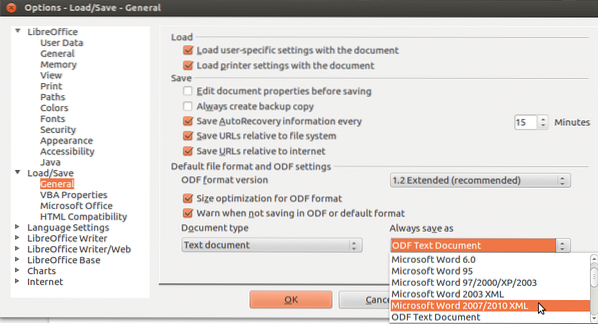
Inilah cara anda boleh mengubah format fail lalai di LibreOffice Writer. Ikuti sahaja langkah-langkah mudah ini dan anda boleh meneruskannya.
Langkah 01: Pergi ke Alat -> Pilihan -> Muat / Simpan -> Umum.
Langkah 02: Kemudian di bawah Format Fail Lalai dan Tetapan ODF dari Sentiasa simpan sebagai drop down pilih Microsoft Word 2017-2013 XML.
Itu sahaja fail apa sahaja yang anda simpan di masa hadapan akan disimpan di Word (.docx) format.
3. Pasang dan Aktifkan Sambungan
Ya, LibreOffice menyokong sambungan sehingga pengguna dapat menambahkan lebih banyak fungsi padanya. LibreOffice Writer dilengkapi dengan banyak pelanjutan pra-pemasangan yang perlu anda aktifkan dan anda juga boleh memuat turun pelanjutan lain dari laman web LibreOffice.
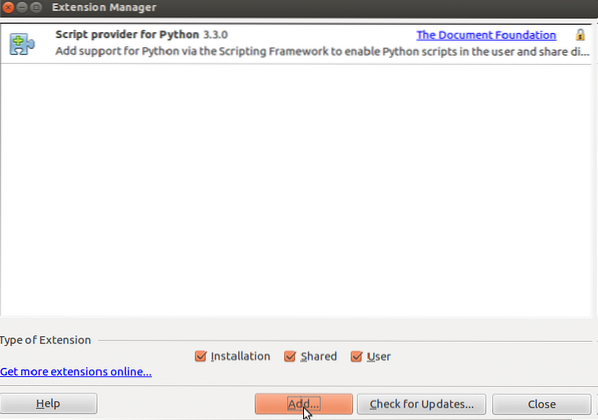
Untuk memasang atau mengaktifkan pelanjutan di LibreOffice Writer, pergi ke
Alat -> Pengurus Sambungan.
Di mana anda boleh menambah atau mengemas kini pelanjutan.
4. Buat dan Simpan Templat
Sekiranya anda ingin menggunakan susun atur dan penampilan umum antara dokumen, adalah idea yang baik untuk membuat templat anda sendiri dan membuat prosesnya lebih mudah dan anda boleh melakukannya di LibreOffice. Ini juga memiliki fitur gaya yang bagus untuk menggunakan tampilan umum untuk elemen dan perenggan dalam dokumen.

Inilah cara anda boleh membuat templat anda sendiri dan menetapkannya sebagai templat lalai untuk dokumen.
Langkah 01: Buat dokumen baru dan tetapkan gaya yang anda mahukan.
Langkah 02: Kemudian pergi ke Fail menu dan pilih Simpan sebagai Templat bawah Templat tab.
Langkah 03: Sekarang pilih templat yang anda buat Templat tab dan klik Tetapkan sebagai Lalai.
Sekarang anda mempunyai templat anda sendiri yang juga dapat anda gunakan pada masa akan datang.
5. Meningkatkan Prestasi
Pada beberapa kesempatan, anda mungkin menyedari LibreOffice Writer memerlukan sedikit masa untuk memuat dan kadang-kadang ketinggalan semasa menggunakannya tetapi anda boleh memperbaikinya dengan melakukan beberapa penyesuaian dalam LibreOffice Writer.
Ikuti langkah mudah ini untuk meningkatkan prestasi LibreOffice Writer.
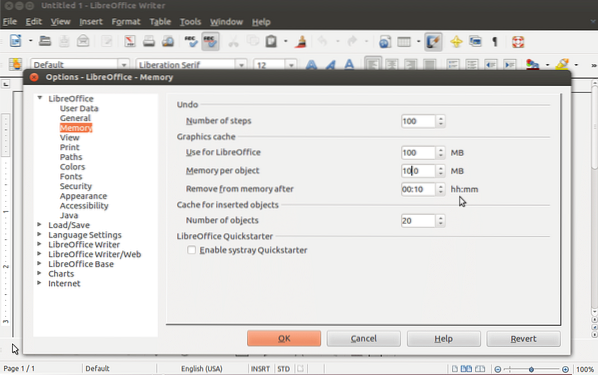
Langkah 01: Pergi ke Alat menu dan pilih Pilihan.
Langkah 02: Sekarang pilih LibreOffice dari bar sisi dan kemudian pilih Ingatan.
Langkah 03: Di bawah Cache Grafik buat perubahan seperti berikut:
- Tetapkan Gunakan untuk LibreOffice hingga 128 MB.
- Tetapkan Memori setiap Objek hingga 10 MB.
Langkah 04: Pilih Mahir bawah LibreOffice.
Langkah 05: Akhirnya centang Gunakan persekitaran jangka masa Java bawah Pilihan Java dan klik OK.
Itu sahaja. Sekarang anda akan melihat peningkatan prestasi keseluruhan Penulis LibreOffice.
6. Buat Gaya Pemformatan
Anda boleh membuat gaya pemformatan anda sendiri jika anda kerap menulis di LibreOffice Writer dan mesti mengikuti gaya dan format yang serupa setiap masa. Untuk menjadikan proses ini sedikit lebih mudah, anda boleh membuat gaya anda sendiri untuk susun atur halaman, fon, perenggan, dll.

Berikut adalah beberapa gaya tersuai yang boleh anda gunakan di LibreOffice Writer.
- Gaya Senarai: Dengan menggunakan gaya ini anda boleh menggayakan angka, peluru, dll.
- Gaya Bingkai: Dengan menggunakan gaya ini, anda dapat menerapkan gaya pada posisi bingkai dan tata letak.
- Gaya Perwatakan: Gaya ini akan membantu anda menerapkan gaya font tertentu pada kata atau huruf dalam perenggan.
- Gaya Halaman: Anda boleh menerapkan pelbagai gaya pada susun atur halaman, header dan footer.
- Gaya Perenggan: Anda boleh menggunakan fon, nombor, dll. ke seluruh perenggan dalam dokumen.
Inilah cara anda boleh membuat gaya pemformatan di Penulis LibreOffice.
Langkah 01: Pergi ke Gaya kemudian Gaya dan Pemformatan.
Langkah 02: Sekarang klik kanan pada Gaya dan Pemformatan dan klik pada Baru.
Langkah 03: Di sini anda dapat memberikan nama untuk gaya anda dan menetapkan gaya menggunakan tab yang berbeza seperti Font, Font Effect, Border, dll.
Langkah 04: Setelah anda selesai dengan menetapkan gaya untuk diklik okey untuk menyimpannya untuk kegunaan masa depan.
7. Gunakan Navigator
Sekiranya anda sering menguruskan dokumen dengan sebilangan besar halaman, maka anda harus menggunakan alat ini. Dengan menggunakan alat ini, anda boleh menavigasi ke halaman, tajuk utama, perenggan, dll. dalam dokumen.
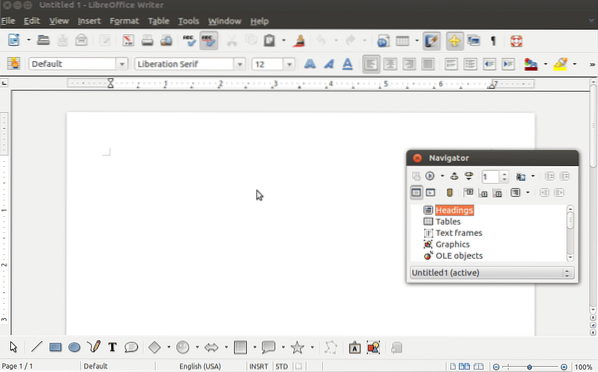
Inilah cara anda boleh mengaktifkan Navigator di bar sisi.
Langkah 01: Pergi ke menu Lihat dan pilih Bahagian sisi.
Langkah 02: Sekarang klik pada Pelayar.
Sekarang anda akan melihat tab Navigator di bar sisi LibreOffice Writer.
Jadi ini adalah 7 hack yang akan meningkatkan keseluruhan LibreOffice anda pengalaman dan produktiviti. Jangan ragu untuk berkongsi idea anda sendiri mengenai LibreOffice Writer di bahagian komen di bawah.
 Phenquestions
Phenquestions


